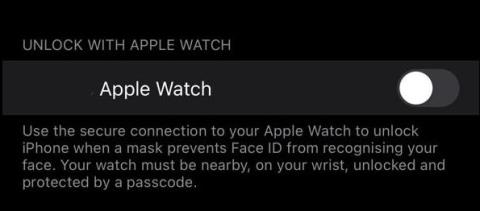Slik låser du opp iPhone med stemmen

Å angi et stemmepassord for å låse opp iPhone ved hjelp av talekontroll tilgjengelig på iOS hjelper deg å diversifisere måter å åpne iPhone som passer for mange situasjoner.
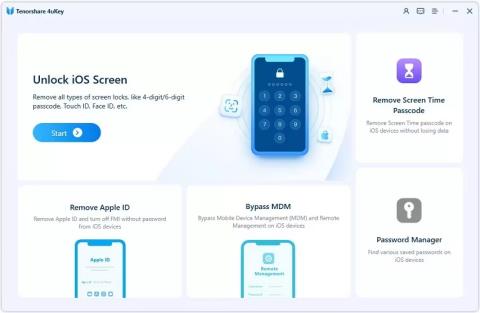
Det er irriterende når telefonen er låst og det ikke er mulig å få den på igjen. Heldigvis er det fortsatt håp. Hvis du vil låse opp iPhone-en din uten et passord, her er noen metoder du kan prøve.
Hva gjør at du trenger å låse opp iPhone uten et passord?
Det er forskjellige måter som kan få deg til å ønske å låse opp iPhone uten passord eller Face ID . Nedenfor er noen av de vanligste årsakene.
Glemt iPhone-passord
Hvis du har funnet en gammel iPhone eller har flere telefoner og glemt passordet, kan du ikke få tilgang til enheten og trenger en måte å omgå iPhones passord.
iPhone-passordet ble tilbakestilt av noen andre
Hvis noen har tilbakestilt iPhone-passordet ditt, enten ved et uhell eller med vilje, vil du ikke lenger ha tilgang til enheten.
iPhone Senond-Hand
Hvis du mottok iPhone fra en venn eller slektning, kan det hende de ikke har gitt deg passordet, eller de kan ha glemt det.
iPhone er deaktivert
Hvis du har prøvd de fleste vanlige passordene og det fortsatt ikke fungerer, kan det hende at iPhone låses etter for mange mislykkede forsøk.
iPhone-skjermen er ødelagt
I tillegg, hvis du mister telefonen eller knekker skjermen, kan det hende du ikke kan bruke berøringsskjermen lenger.
Hvordan låse opp iPhone uten passord ved hjelp av datamaskin
Disse metodene har den høyeste suksessraten for iPhone-opplåsingsalternativene som er oppført i denne artikkelen, og anbefales hvis du kan bruke en datamaskin til å gjøre det.
Lås opp iPhone uten passord med en pålitelig iPhone-opplåser
Den første metoden du kan prøve når du låser opp iPhone uten et passord, er en dedikert iPhone-opplåser som Tenorshare 4uKey . 4uKey er et program som kan fjerne 4- og 6-sifrede passord, Touch ID og Face ID fra din iPhone, etc.
For å komme i gang med 4uKey, er alt du trenger å gjøre:
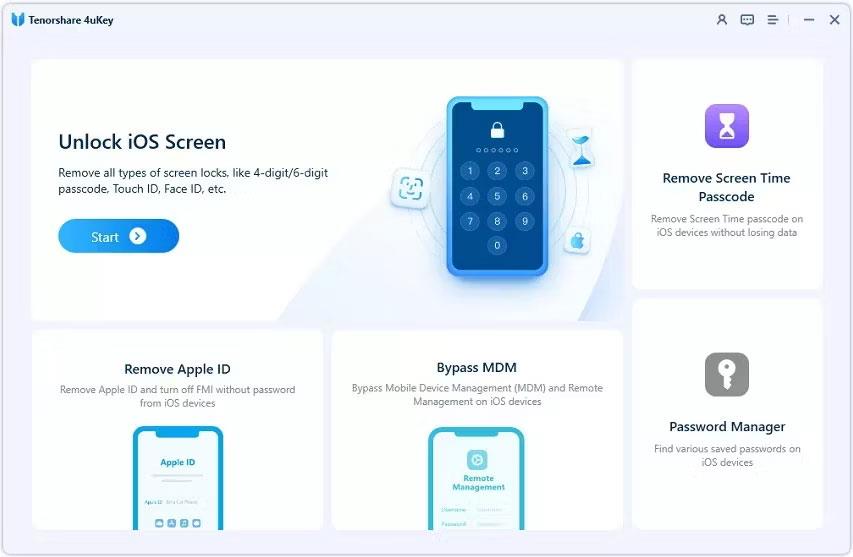
1. Koble enheten til datamaskinen og start programmet. Klikk på Start- knappen .
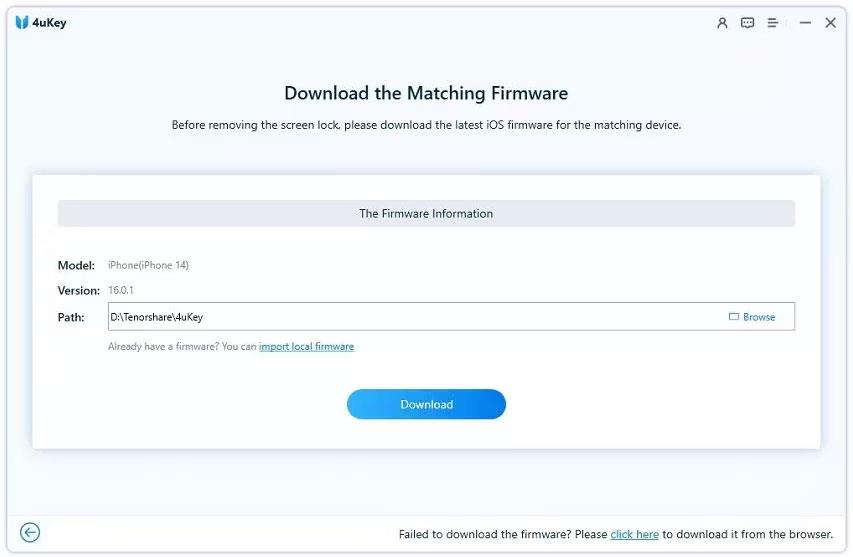
Tenorshare 4uKey låse opp fastvarenedlastingsside
2. Programmet vil automatisk oppdage den nødvendige fastvarepakken. Velg filplasseringen og klikk Last ned .
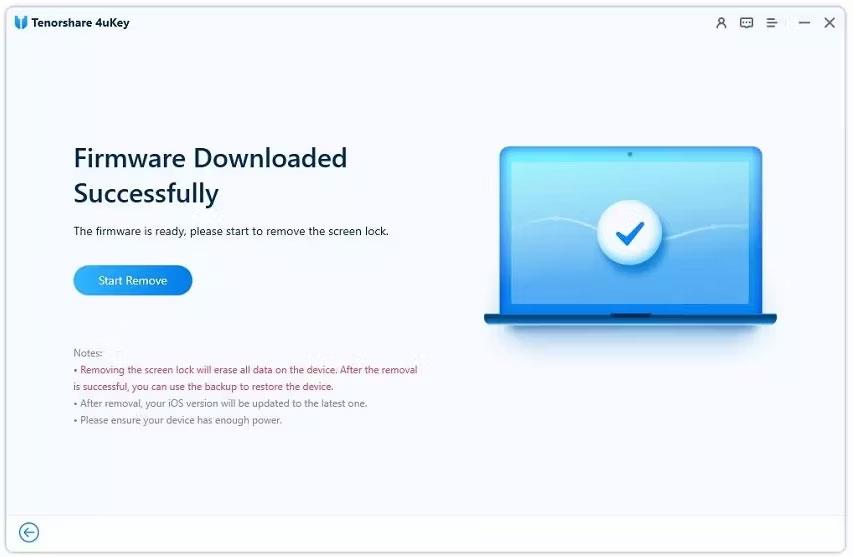
Tenorshare 4uKey låser opp skjermen for sletting av passord
3. Klikk på Start Fjern for å fjerne passordet. Nå vet du hvordan du låser opp iPhone uten passord.
Lås opp iPhone uten passord via iCloud
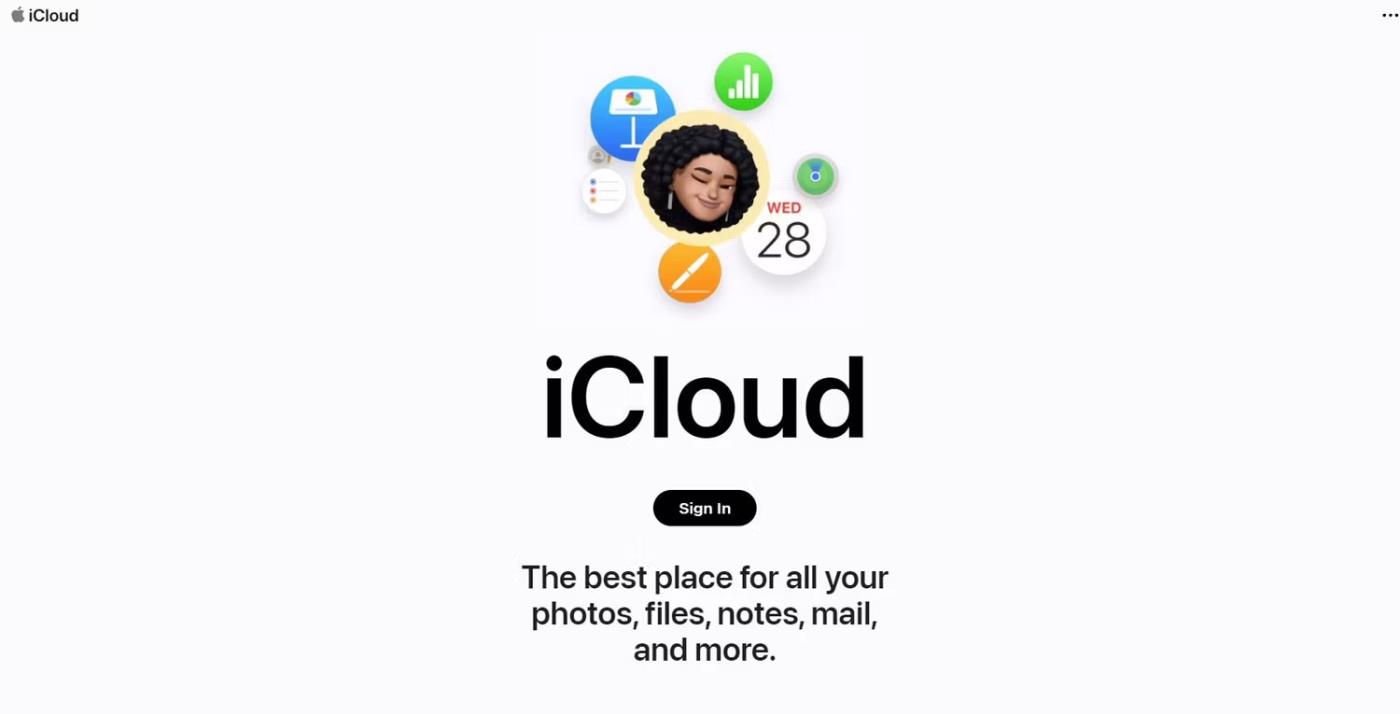
Alternativt kan du prøve å bruke iCloud for å åpne iPhone uten passord. Denne metoden vil tørke din iPhone, denne metoden er bare nyttig hvis du ikke bryr deg om dataene på den. Dette er hvordan.
Du må sørge for at Find My er aktivert fordi denne metoden bruker denne funksjonen til å fjernslette iPhone-dataene dine, inkludert passordet, og gi deg tilgang.
Lås opp iPhone uten passord ved hjelp av iTunes
På samme måte kan du bruke iTunes til å gjenopprette iPhone til fabrikkinnstillinger. Dette er en måte å få tilgang til en låst iPhone på, men vil slette alle eksisterende data - noe som kanskje ikke er ideelt.
1. For å komme i gang, sett iPhone i gjenopprettingsmodus og koble den til datamaskinen.
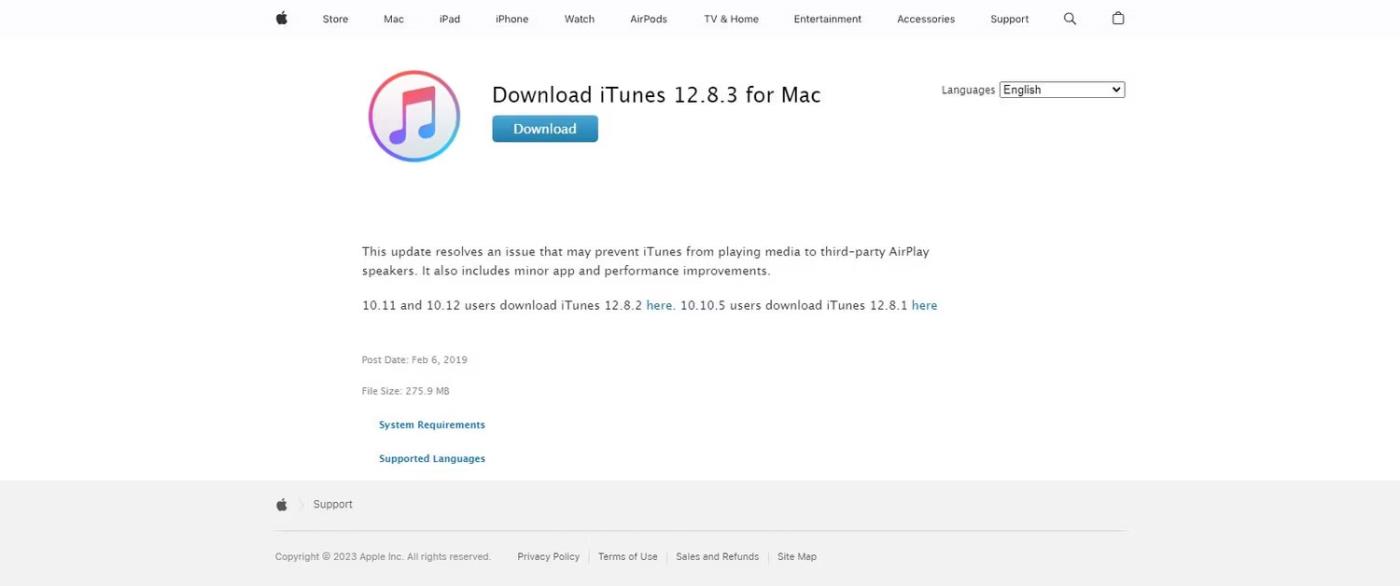
Apples nettsted for å laste ned iTunes 12 8 3 for Mac
2. Last ned den nyeste versjonen av iTunes hvis du ikke allerede har den, og åpne den.
3. iPhone vil vises i iTunes. Klikk på den.
4. I sammendragsdelen velger du Gjenopprett iPhone- knappen .
Hvordan låse opp iPhone uten passord, uten å bruke en datamaskin
Å bruke en datamaskin er den foretrukne metoden for å låse opp iPhone uten passord, men noen ganger er det ikke et levedyktig alternativ. Hvis du vil låse opp iPhone-passordet ditt uten en datamaskin, her er 3 metoder du kan prøve.
Slett iPhone-funksjonen
Hvis iPhone-en din kjører versjon 15.2 eller nyere, vil du ha tilgang til Slett iPhone-funksjonen. Dette vil slette data fra din iPhone, men vil gi deg tilgang til enheten.
Lås opp iPhone uten passord med Siri
I tillegg kan du prøve å bruke Siri til å låse opp iPhone uten datamaskin eller passord. Denne funksjonen fungerer kun på iOS-versjoner 8 - 10.1.
Denne metoden fungerer bare på eldre versjoner, men er også en måte å omgå iPhone-passordet på.
Lås opp iPhone uten passord via stemmekontroll
Du kan også bruke stemmekontroll for å låse opp iPhone uten passord, selv om dette bare fungerer hvis du først har konfigurert funksjonen.
Metodene ovenfor er alle gode måter å låse opp iPhone uten passord eller Face ID; Men hvis du leter etter en pålitelig løsning, er 4uKey iPhone Unlocker en fin måte å låse opp iPhone raskt og enkelt.
Å angi et stemmepassord for å låse opp iPhone ved hjelp av talekontroll tilgjengelig på iOS hjelper deg å diversifisere måter å åpne iPhone som passer for mange situasjoner.
Det er irriterende når telefonen er låst og det ikke er mulig å få den på igjen. Heldigvis er det fortsatt håp. Hvis du vil låse opp iPhone-en din uten et passord, her er noen metoder du kan prøve.
Med den nye funksjonen i Apples iOS 14.5-oppdatering kan du låse opp iPhone mens du har på deg en maske, uten å måtte kaste bort tid på å fjerne masken og bruke Face ID for å låse den opp.
Sound Check er en liten, men ganske nyttig funksjon på iPhone-telefoner.
Bilder-appen på iPhone har en minnefunksjon som lager samlinger av bilder og videoer med musikk som en film.
Apple Music har vokst seg usedvanlig stor siden den første gang ble lansert i 2015. Til dags dato er det verdens nest største betalte musikkstrømmeplattform etter Spotify. I tillegg til musikkalbum er Apple Music også hjemsted for tusenvis av musikkvideoer, døgnåpne radiostasjoner og mange andre tjenester.
Hvis du vil ha bakgrunnsmusikk i videoene dine, eller mer spesifikt, ta opp sangen som spilles som videoens bakgrunnsmusikk, er det en ekstremt enkel løsning.
Selv om iPhone har en innebygd Weather-app, gir den noen ganger ikke nok detaljerte data. Hvis du vil legge til noe, er det mange alternativer på App Store.
I tillegg til å dele bilder fra album, kan brukere legge til bilder i delte album på iPhone. Du kan automatisk legge til bilder i delte album uten å måtte jobbe fra albumet igjen.
Det er to raskere og enklere måter å sette opp en nedtelling/timer på Apple-enheten din.
App Store inneholder tusenvis av flotte apper du ikke har prøvd ennå. Vanlige søketermer er kanskje ikke nyttige hvis du vil oppdage unike apper, og det er ikke morsomt å begynne på endeløs rulling med tilfeldige søkeord.
Blur Video er et program som gjør scener uskarpe, eller alt innhold du vil ha på telefonen din, for å hjelpe oss med å få bildet vi liker.
Denne artikkelen vil veilede deg hvordan du installerer Google Chrome som standard nettleser på iOS 14.